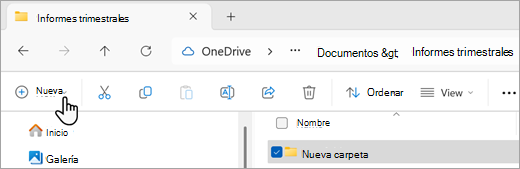Puede crear nuevas carpetas de muchas maneras diferentes, pero las dos formas más sencillas son mediante el comando Guardar como o Explorador de archivos. En este artículo se explican ambas maneras.
En este artículo:
Crear una nueva carpeta al guardar el documento con Guardar como
-
Con el documento abierto, seleccione Archivo > Guardar como.
-
Guardar como es donde puede crear la nueva carpeta. Es posible que tenga que buscar la ubicación de la nueva carpeta.
-
En el panel Guardar como (o cuadro de diálogo) que se abre, seleccione Nueva carpeta.
-
Escriba el nombre de la nueva carpeta y elija Aceptar.
Nota: No puede usar barras diagonales, dos puntos, punto y coma, guiones o puntos en el nombre de la carpeta.
-
El documento se guardará en la nueva carpeta.
Crear una nueva carpeta antes de guardar el documento utilizando el Explorador de archivos
-
Abra el Explorador de archivos mediante uno de los siguientes métodos:
-
Presione la tecla del logotipo de Windows + E.
-
Búsquelo en el menú Inicio (Windows 7 o Windows 10).
-
Haga clic en el icono Explorador de archivos.
-
En Windows 8 o Windows 8.1, deslice el dedo rápidamente desde el borde derecho de la pantalla y pulse Buscar. Si usa un mouse, señale la esquina superior derecha de la pantalla, mueva el puntero hacia abajo y haga clic en Buscar. Escriba Explorador de archivos en el cuadro de búsqueda y, a continuación, pulse o haga clic en Explorador de archivos.
-
-
Vaya a donde quiera crear la nueva carpeta y seleccione Nuevacarpeta de >.
-
Escriba el nombre de la carpeta y presione Entrar.
-
Para guardar un documento en la nueva carpeta, abra el documento, seleccione Archivo > Guardar como, busque la nueva carpeta y seleccione Guardar.
Vea también
Guardar, realizar copias de seguridad y recuperar un archivo en Microsoft Office